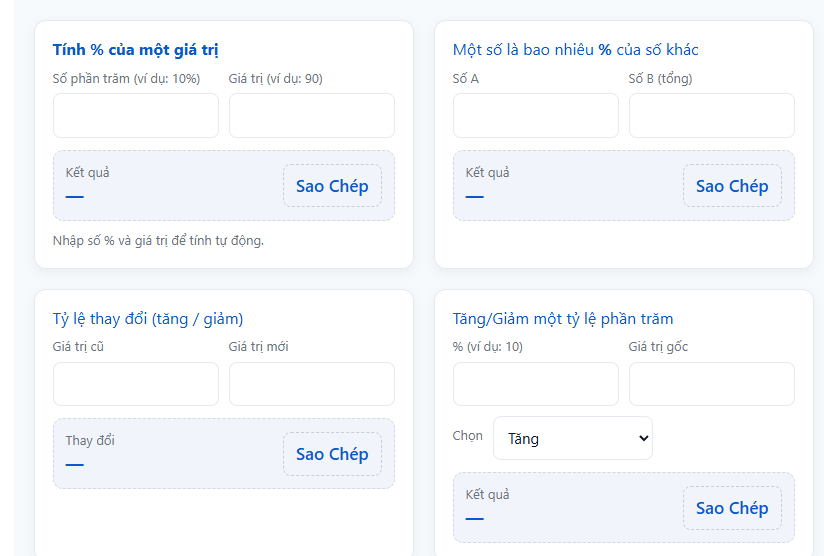Cách xoá tin nhắn sau 1 ngày trên Fb, WhatsApp, telegram

Trong thời đại công nghệ số, việc quản lý tin nhắn trên các nền tảng mạng xã hội và ứng dụng nhắn tin ngày càng trở nên quan trọng. Đặc biệt, nhiều người muốn biết cách xóa tin nhắn sau 1 ngày để bảo vệ quyền riêng tư hoặc dọn dẹp hộp thư. Trong bài viết này, chúng tôi sẽ hướng dẫn bạn cách thực hiện điều này trên các ứng dụng phổ biến như Messenger, WhatsApp, Telegram, và một số nền tảng khác. Hãy cùng khám phá chi tiết!
Tại Sao Cần Xóa Tin Nhắn Sau 1 Ngày?
Việc xóa tin nhắn sau 24 giờ có thể mang lại nhiều lợi ích:
-
Bảo vệ quyền riêng tư: Ngăn chặn thông tin nhạy cảm bị rò rỉ hoặc bị truy cập bởi người khác.
-
Tiết kiệm dung lượng: Giảm tải dữ liệu trên thiết bị, giúp ứng dụng hoạt động mượt mà hơn.
-
Giữ hộp thư gọn gàng: Loại bỏ các tin nhắn không còn cần thiết, đặc biệt là trong các nhóm chat đông người.
-
Tăng tính bảo mật: Đảm bảo thông tin quan trọng không bị lưu trữ lâu dài.
Dù bạn sử dụng ứng dụng nào, các bước xóa tin nhắn thường khá đơn giản. Dưới đây, chúng tôi sẽ hướng dẫn cụ thể cho từng nền tảng.
Cách Xóa Tin Nhắn Sau 1 Ngày Trên Các Ứng Dụng Phổ Biến
1. Xóa Tin Nhắn Trên Facebook Messenger
Facebook Messenger là một trong những ứng dụng nhắn tin phổ biến nhất. Để xóa tin nhắn sau 1 ngày trên Messenger, bạn có thể sử dụng tính năng “Tin nhắn tự hủy” hoặc xóa thủ công.
Sử Dụng Chế Độ Tin Nhắn Tự Hủy
Messenger cung cấp chế độ “Tin nhắn tự hủy” (Vanishing Messages), cho phép tin nhắn tự động biến mất sau một khoảng thời gian nhất định, chẳng hạn như 24 giờ.
Các bước thực hiện:
-
Mở ứng dụng Messenger trên điện thoại hoặc máy tính.
-
Vào cuộc trò chuyện mà bạn muốn xóa tin nhắn.
-
Nhấn vào biểu tượng “i” (thông tin) ở góc trên cùng bên phải.
-
Chọn “Chế độ tin nhắn tự hủy”.
-
Bật chế độ này và chọn thời gian là 24 giờ.
-
Gửi tin nhắn. Sau 24 giờ, tin nhắn sẽ tự động biến mất khỏi cả hai phía (bạn và người nhận).
Lưu ý: Chế độ này chỉ áp dụng cho tin nhắn mới. Các tin nhắn cũ sẽ không tự động bị xóa.
Xóa Tin Nhắn Thủ Công
Nếu bạn muốn xóa tin nhắn đã gửi trước đó:
-
Mở cuộc trò chuyện trên Messenger.
-
Tìm tin nhắn bạn muốn xóa (đảm bảo tin nhắn chưa quá 10 phút nếu muốn xóa cho cả hai bên).
-
Nhấn và giữ tin nhắn, sau đó chọn “Gỡ” (Remove).
-
Chọn “Gỡ cho mọi người” (nếu trong vòng 10 phút) hoặc “Gỡ cho bạn” (nếu chỉ xóa ở phía bạn).
Nếu tin nhắn đã quá 10 phút, bạn chỉ có thể xóa cho chính mình. Trong trường hợp này, bạn cần kiểm tra lại sau 24 giờ để xóa thủ công các tin nhắn cũ.
2. Xóa Tin Nhắn Trên WhatsApp
WhatsApp cũng hỗ trợ tính năng xóa tin nhắn tự động sau 24 giờ, rất phù hợp nếu bạn muốn quản lý tin nhắn hiệu quả.
Sử Dụng Tính Năng Tin Nhắn Tự Hủy
WhatsApp có tính năng “Tin nhắn tự xóa” (Disappearing Messages) với tùy chọn 24 giờ, 7 ngày hoặc 90 ngày.
Các bước thực hiện:
-
Mở WhatsApp và vào cuộc trò chuyện (cá nhân hoặc nhóm).
-
Nhấn vào tên người dùng hoặc nhóm ở đầu màn hình.
-
Cuộn xuống và chọn “Tin nhắn tự xóa”.
-
Chọn “24 giờ” làm thời gian tự hủy.
-
Tin nhắn gửi sau khi bật tính năng này sẽ tự động xóa sau 24 giờ.
Lưu ý: Tính năng này không ảnh hưởng đến các tin nhắn đã gửi trước đó.
Xóa Tin Nhắn Thủ Công
Nếu cần xóa tin nhắn ngay lập tức:
-
Mở cuộc trò chuyện và tìm tin nhắn cần xóa.
-
Nhấn và giữ tin nhắn, sau đó chọn “Xóa”.
-
Chọn “Xóa cho mọi người” (trong vòng 1 giờ 8 phút 16 giây sau khi gửi) hoặc “Xóa cho tôi”.
3. Xóa Tin Nhắn Trên Telegram
Telegram nổi tiếng với các tính năng bảo mật, bao gồm khả năng xóa tin nhắn tự động sau 1 ngày.
Sử Dụng Secret Chat
Telegram cung cấp Secret Chat với tùy chọn tự hủy tin nhắn.
Các bước thực hiện:
-
Mở Telegram và vào cuộc trò chuyện.
-
Nhấn vào biểu tượng ba chấm ở góc trên cùng bên phải.
-
Chọn “Bắt đầu Secret Chat”.
-
Trong Secret Chat, nhấn vào biểu tượng đồng hồ (Timer).
-
Chọn “1 ngày” để cài đặt thời gian tự hủy.
-
Gửi tin nhắn. Tin nhắn sẽ tự động xóa sau 24 giờ.
Xóa Tin Nhắn Thủ Công
-
Mở cuộc trò chuyện, nhấn và giữ tin nhắn cần xóa.
-
Chọn “Xóa” và quyết định xóa cho bạn hay cả hai bên (Telegram không giới hạn thời gian xóa cho mọi người).
4. Xóa Tin Nhắn Trên iMessage (iPhone)
Trên iPhone, iMessage không có tính năng tự hủy tin nhắn sau 24 giờ, nhưng bạn có thể xóa thủ công hoặc cài đặt xóa tự động sau 30 ngày hoặc 1 năm.
Các bước xóa thủ công:
-
Mở ứng dụng Tin nhắn (Messages).
-
Vào cuộc trò chuyện, tìm tin nhắn cần xóa.
-
Nhấn và giữ tin nhắn, chọn “Xóa”.
Cài đặt xóa tự động:
-
Vào Cài đặt > Tin nhắn.
-
Cuộn xuống mục Lưu tin nhắn (Keep Messages).
-
Chọn 30 ngày hoặc 1 năm để tự động xóa các tin nhắn cũ.
5. Xóa Tin Nhắn Trên Các Ứng Dụng Khác
Nếu bạn sử dụng các ứng dụng nhắn tin khác như Zalo, Viber, hoặc Signal, hãy kiểm tra xem chúng có hỗ trợ tính năng tự hủy tin nhắn hay không. Thông thường, các bước sẽ tương tự như trên:
-
Tìm tùy chọn Tin nhắn tự hủy trong cài đặt cuộc trò chuyện.
-
Xóa thủ công bằng cách nhấn và giữ tin nhắn, sau đó chọn Xóa.
Mẹo Tối Ưu Hóa Việc Xóa Tin Nhắn
Để quản lý tin nhắn hiệu quả và đảm bảo quyền riêng tư:
-
Kiểm tra định kỳ: Dành thời gian mỗi ngày để kiểm tra và xóa các tin nhắn không cần thiết.
-
Sử dụng chế độ tự hủy: Nếu bạn thường xuyên gửi các tin nhắn nhạy cảm, hãy bật chế độ tự hủy ngay từ đầu.
-
Sao lưu trước khi xóa: Nếu bạn cần lưu trữ tin nhắn quan trọng, hãy sao lưu chúng vào thiết bị hoặc dịch vụ đám mây trước khi xóa.
-
Cập nhật ứng dụng: Đảm bảo ứng dụng của bạn được cập nhật phiên bản mới nhất để sử dụng các tính năng bảo mật mới.
Lưu Ý Khi Xóa Tin Nhắn
-
Không thể khôi phục: Tin nhắn đã xóa (đặc biệt là “Xóa cho mọi người”) thường không thể khôi phục được. Hãy chắc chắn trước khi thực hiện.
-
Giới hạn thời gian: Một số ứng dụng chỉ cho phép xóa tin nhắn cho mọi người trong một khoảng thời gian nhất định (ví dụ: 10 phút trên Messenger, 1 giờ trên WhatsApp).
-
Bảo mật không tuyệt đối: Dù bạn xóa tin nhắn, người nhận có thể đã chụp màn hình hoặc lưu trữ nội dung trước đó.
Các Câu Hỏi Thường Gặp Về Cách Xóa Tin Nhắn Sau 1 Ngày
1. Làm thế nào để biết tin nhắn đã được xóa hoàn toàn?
Trên các ứng dụng như Messenger, WhatsApp, hoặc Telegram, khi bạn xóa tin nhắn cho mọi người, sẽ có thông báo xác nhận. Tuy nhiên, không có cách nào đảm bảo 100% rằng người nhận chưa lưu tin nhắn dưới dạng khác (như chụp màn hình).
2. Có ứng dụng nào tự động xóa tin nhắn sau 24 giờ cho tất cả các cuộc trò chuyện?
Hiện tại, Telegram và WhatsApp hỗ trợ tốt tính năng tự hủy tin nhắn cho từng cuộc trò chuyện. Bạn cần bật tính năng này cho từng người hoặc nhóm cụ thể.
3. Xóa tin nhắn sau 1 ngày có ảnh hưởng đến hiệu suất thiết bị không?
Việc xóa tin nhắn có thể giúp giải phóng dung lượng lưu trữ, từ đó cải thiện hiệu suất thiết bị, đặc biệt nếu bạn có nhiều tin nhắn chứa hình ảnh hoặc video.
Việc xóa tin nhắn sau 1 ngày là một cách hiệu quả để bảo vệ quyền riêng tư và giữ cho hộp thư của bạn gọn gàng. Tùy thuộc vào ứng dụng bạn sử dụng, bạn có thể tận dụng tính năng tự hủy tin nhắn hoặc xóa thủ công để đạt được mục tiêu này. Hy vọng hướng dẫn chi tiết trên đã giúp bạn hiểu rõ cách thực hiện trên các nền tảng phổ biến như Messenger, WhatsApp, Telegram và iMessage. Nếu bạn có thêm câu hỏi, hãy để lại bình luận để được giải đáp!